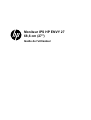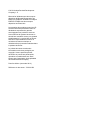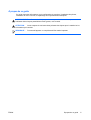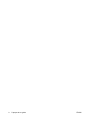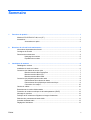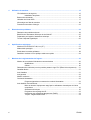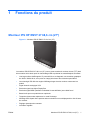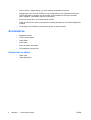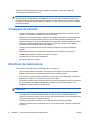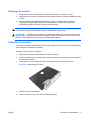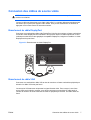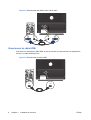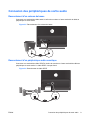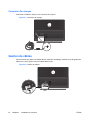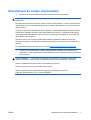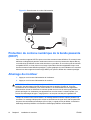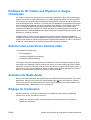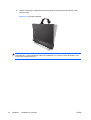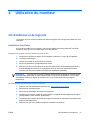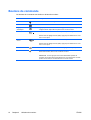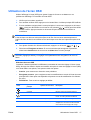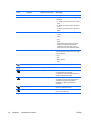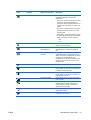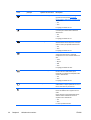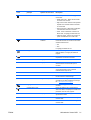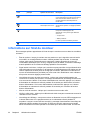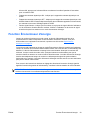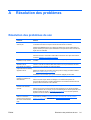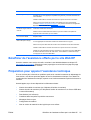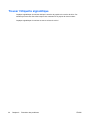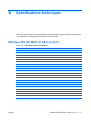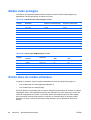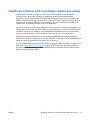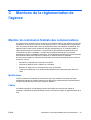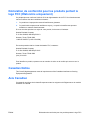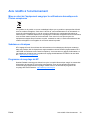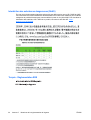HP ENVY 27 27-inch Diagonal IPS LED Backlit Monitor Mode d'emploi
- Catégorie
- Téléviseurs
- Taper
- Mode d'emploi

Moniteur IPS HP ENVY 27
68,6 cm (27")
Guide de l'utilisateur

© 2012 Hewlett-Packard Development
Company, L.P.
Microsoft et Windows sont des marques
déposées de Microsoft Corporation aux
Etats-Unis, ENERGY STAR® et la marque
ENERGY STAR® sont des marques
déposées aux Etats-Unis.
Les garanties des produits et services HP
sont exclusivement présentées dans les
déclarations expresses de garantie
accompagnant ces produits et services.
Aucun élément du présent document ne
saurait être considéré comme une garantie
supplémentaire. La société HP ne saurait
être tenue responsable des erreurs ou
omissions de nature technique ou
rédactionnelle qui pourraient subsister dans
le présent document.
Le présent document contient des
informations exclusives protégées par
copyright. Aucune partie du présent
document ne pourra être photocopiée,
reproduite ou traduite dans une autre
langue sans l'autorisation écrite préalable
de Hewlett-Packard Company.
Première édition (novembre 2012)
Référence du document : 701324-052

À propos de ce guide iiiFRWW
À propos de ce guide
Ce guide donne des informations sur la configuration du moniteur, l'installation des pilotes,
l'utilisation du menu à l'écran, le dépannage et les spécifications techniques.
AVERTISSEMENT ! Cet encadré indique que le non-respect des instructions expose
l'utilisateur à des risques potentiellement très graves, voire mortels.
ATTENTION : Le non-respect de ces instructions présente des risques pour le matériel et les
informations qu'il contient.
REMARQUE : Cet encadré apporte un complément d'information important.

FRWWiv À propos de ce guide

vFRWW
Sommaire
1 Fonctions du produit ........................................................................................................................... 1
Moniteur IPS HP ENVY 27 68,6 cm (27") ................................................................................. 1
Accessoires ............................................................................................................................... 2
Accessoires en option ............................................................................................. 2
2 Directives de sécurité et de maintenance ......................................................................................... 3
Informations importantes de sécurité ........................................................................................ 3
Consignes de sécurité ............................................................................................................... 4
Directives de maintenance ........................................................................................................ 4
Nettoyage du moniteur ............................................................................................ 5
Expédition du moniteur ........................................................................................... 5
3 Installation du moniteur ...................................................................................................................... 6
Déballage du moniteur .............................................................................................................. 6
Installation du socle sur la base. ............................................................................................... 6
Connexion des câbles de source vidéo ..................................................................................... 7
Branchement du câble DisplayPort ......................................................................... 7
Branchement du câble VGA .................................................................................... 7
Branchement du câble HDMI .................................................................................. 8
Connexion des périphériques de sortie audio ........................................................................... 9
Raccordement d'un caisson de basse .................................................................... 9
Raccordement d'un périphérique audio numérique ................................................ 9
Connexion d'un casque ......................................................................................... 10
Gestion de câbles .................................................................................................................... 10
Branchement du cordon d'alimentation ................................................................................... 11
Protection du contenu numérique de la bande passante (HDCP) .......................................... 12
Allumage du moniteur ............................................................................................................. 12
Politique de HP relative aux filigranes et images rémanentes ................................................ 13
Sélection des connecteurs d'entrée vidéo ............................................................................... 13
Activation de Beats Audio ....................................................................................................... 13
Réglage de l'inclinaison ........................................................................................................... 13

FRWWvi
4 Utilisation du moniteur ..................................................................................................................... 15
CD d'utilitaires et de logiciels ................................................................................................... 15
Installation des pilotes ........................................................................................... 15
Boutons de commande ........................................................................................................... 16
Utilisation de l'écran OSD ....................................................................................................... 17
Informations sur l'état du moniteur .......................................................................................... 22
Fonction Économiseur d'énergie ............................................................................................. 23
5 Résolution des problèmes ................................................................................................................ 24
Résolution des problèmes de son ........................................................................................... 24
Bénéficier de l'assistance offerte par le site Web HP .............................................................. 25
Préparation pour appeler l'assistance technique ..................................................................... 25
Trouver l'étiquette signalétique ...............................................................................................26
6 Spécifications techniques ................................................................................................................ 27
Moniteur IPS HP ENVY 27 68,6 cm (27") ............................................................................... 27
Modes vidéo préréglés ............................................................................................................ 28
Entrée dans les modes utilisateur ........................................................................................... 28
Qualité du moniteur LCD et politique relative aux pixels ......................................................... 29
7 Mentions de la réglementation de l'agence .................................................................................... 30
Mention de commission fédérale des communications ........................................................... 30
Modifications ......................................................................................................... 30
Câbles ................................................................................................................... 30
Déclaration de conformité pour les produits portant le logo FCC (États-Unis uniquement) .... 31
Canadian Notice ...................................................................................................................... 31
Avis Canadien ......................................................................................................................... 31
Avis japonais ........................................................................................................................... 32
Mention coréenne .................................................................................................................... 32
Cordons d'alimentation ............................................................................................................ 32
Exigences japonaises concernant le cordon d'alimentation .................................. 32
Avis relatifs à l'environnement ................................................................................................. 33
Mise au rebut de l'équipement usagé par les utilisateurs domestiques de l'Union
européenne ........................................................................................................... 33
Substances chimiques .......................................................................................... 33
Programme de recyclage de HP ........................................................................... 33
Interdiction des substances dangereuses (RoHS) ................................................ 34
Turquie - Réglementation EEE ............................................................................. 34

Moniteur IPS HP ENVY 27 68,6 cm (27") 1FRWW
1 Fonctions du produit
Moniteur IPS HP ENVY 27 68,6 cm (27")
Figure 1-1 Moniteur IPS HP ENVY 27 68,6 cm (27")
Le moniteur IPS HP ENVY 27 68,6 cm (27") est un écran transistor à couches minces (TFT) doté
d'une matrice active ainsi que d'un rétroéclairage LED et présente les caractéristiques suivantes :
• Une large surface d'affichage de 27 pouces/68,6 cm en diagonale, une résolution graphique
de 1920 x 1080 à 60 Hz, avec prise en charge plein écran des résolutions plus faibles
• La technologie IPS offre des angles d'affichage larges dont les couleurs conservent leur
qualité
• Signal d'entrée analogique VGA
• Entrée de signal numérique DisplayPort
• Entrée de signal HDMI (Interface multimédia à haute définition) avec câble fourni
• Beats Audio pour une qualité de son optimisée
• Temps de réponse ultra rapide avec le mode Surcharge
• Affichage facile à partir d'une position assise ou debout ou en se déplaçant d'un côté à l'autre
du moniteur
• Réglage dynamique du contraste
• Inclinaison réglable

FRWW2 Chapitre 1 Fonctions du produit
• Prêt à l'emploi (« plug and play ») si votre système d'exploitation le permet
• Réglages par menu à l'écran (OSD) pour une configuration et une optimisation aisées de
l'écran (disponible en anglais, chinois simplifié, chinois traditionnel, français, allemand,
italien, espagnol, néerlandais, japonais et portugais)
• Economie énergie pour une consommation moindre
• HDCP (Protection du contenu numérique de la bande passante) sur les entrées DisplayPort
et HDMI
• CD de logiciels et d'utilitaires contenant des pilotes et des documents
Accessoires
• Adaptateur secteur
• Cordon d'alimentation
• Câble HDMI
• Câble audio
• Pince de gestion des câbles
• CD d'utilitaires et de logiciels
Accessoires en option
• Câble VGA
• Câble DisplayPort

Informations importantes de sécurité 3FRWW
2 Directives de sécurité et de
maintenance
Informations importantes de sécurité
Pour les écrans à cadres polis, prenez en compte l'emplacement de l'écran car le cadre peut
provoquer des réflexions perturbantes provenant de surfaces lumineuses et brillantes
environnantes.
Pour plus d'informations sur le cordon d'alimentation qui convient à votre moniteur, reportez-vous
à Cordons d'alimentation à la page 32
.
AVERTISSEMENT ! Afin d'éviter tout risque de choc électrique ou de dommages à
l'équipement :
• Ne désactivez pas la prise de terre du cordon d'alimentation. La mise à la terre est une
caractéristique de sécurité importante.
• Branchez le cordon d'alimentation dans une prise mise à la terre à laquelle vous pouvez
facilement accéder à tout moment.
• Coupez l'alimentation du produit en débranchant le cordon d'alimentation de la prise secteur.
Pour votre sécurité, ne posez rien sur les cordons d'alimentation ou les câbles signaux. Disposez
les câbles de sorte que personne ne marche ou ne trébuche accidentellement dessus. Ne tirez
pas sur le cordon ou sur un câble. Pour débrancher le cordon d'alimentation de la prise secteur,
saisissez la fiche puis tirez-la vers vous.
Afin d'éviter tout risque de lésion grave, lisez le manuel HP Safety and Comfort Guide (Sécurité et
ergonomie de l'environnement de travail) sur le site Internet HP http://www.hp.com/ergo
ou sur le
CD de documentation. Ce manuel explique comment agencer correctement un poste de travail et
quelle posture les utilisateurs d'ordinateurs doivent adopter pour travailler de manière
ergonomique. Il contient également d'importantes informations sur la sécurité électrique et
mécanique.
ATTENTION : Pour protéger le moniteur et l'ordinateur, connectez tous les cordons
d'alimentation de l'ordinateur et de ses périphériques (par exemple un moniteur, une imprimante,
un scanner) à un dispositif de protection contre les surtensions tel qu'une prise multiple ou UPS
(alimentation sans coupure). Toutes les multiprises ne fournissent pas de protection contre les
surtensions ; cette fonction doit être spécifiquement indiquée sur la multiprise. Utilisez une prise
multiple dont le fabricant offre de remplacer les produits endommagés en cas de
dysfonctionnement de la protection contre les surtensions.

FRWW4 Chapitre 2 Directives de sécurité et de maintenance
Utilisez des meubles appropriés et de dimensions convenables conçus pour supporter
correctement votre moniteur LCD HP.
Consignes de sécurité
• N'utilisez qu'une source d'alimentation et un branchement adaptés à ce moniteur, comme
indiqué sur l'étiquette ou la plaque à l'arrière du moniteur.
• Veillez à ce que l'intensité totale en ampères des appareils branchés sur la prise électrique
n'excède pas l'intensité nominale de la prise, et que l'intensité totale en ampères des
appareils branchés sur le cordon d'alimentation n'excède pas l'intensité nominale du cordon.
Consultez la plaque signalétique pour déterminer l'intensité (en amp ou A) de courant
nécessaire au fonctionnement de chaque appareil.
• Installez votre moniteur près d'une prise électrique à laquelle vous pouvez facilement
accéder.
• Débranchez le moniteur en tenant fermement la fiche et en la tirant hors de la prise.
• Ne débranchez jamais le moniteur en tirant sur le cordon.
• Ne placez rien sur le cordon d'alimentation.
• Ne marchez pas sur le cordon.
Directives de maintenance
Pour améliorer les performances et prolonger la vie du moniteur :
• N'ouvrez pas le boîtier du moniteur, et ne tentez pas de réparer vous-même cet appareil.
Réglez uniquement les commandes présentées dans le mode d'emploi.
• Si le moniteur ne fonctionne pas correctement, est tombé ou est endommagé, contactez un
distributeur, revendeur ou fournisseur de services HP agréé.
• Éteignez le moniteur lorsqu'il n'est pas utilisé. Vous pouvez prolonger la durée de vie prévue
de votre moniteur de manière substantielle en utilisant un économiseur d'écran et en
éteignant le moniteur lorsqu'il n'est pas utilisé.
• Les logements et ouvertures dans le boîtier sont prévus pour la ventilation uniquement.
Veillez à ne jamais les bloquer ou les recouvrir. Ne poussez jamais de corps étrangers dans
les logements du boîtier ou autres ouvertures.
• Ne laissez pas tomber le moniteur et ne le placez pas sur une surface instable.
• Gardez le moniteur dans un endroit bien aéré, loin de toute lumière, poussière ou humidité
excessive.
AVERTISSEMENT ! Les écrans à cristaux liquides qui sont placés de manière incorrecte sur
des commodes, des bibliothèques, des étagères, des bureaux, des haut-parleurs ou des tiroirs
pourraient tomber et entraîner des blessures. Veillez bien à acheminer tous les cordons et câbles
connectés au moniteur à cristaux liquides de manière à ce qu'on puisse pas les tirer, les attraper
ou trébucher dessus.
REMARQUE : Les écrans avec dommages de type « image gravée » ne sont pas couverts par
la garantie HP.

Directives de maintenance 5FRWW
Nettoyage du moniteur
1. Eteignez le moniteur et débranchez le cordon d'alimentation à l'arrière de l'unité.
2. Dépoussiérez le moniteur en essuyant l'écran et le boîtier avec un chiffon antistatique propre
et doux.
3. Pour les situations de nettoyage plus difficiles, utilisez un mélange d'eau et d'alcool
isopropylique à parts égales. Vaporisez le nettoyant sur un chiffon et nettoyez avec
précaution la surface de l'écran à l'aide du chiffon humide.
Expédition du moniteur
Conservez l'emballage d'origine dans une aire de stockage. Il peut vous être utile ultérieurement,
pour transporter ou expédier le moniteur.
Préparer le moniteur pour l'expédition :
1. Débranchez les câbles d'alimentation et vidéo du moniteur.
2. Placez le moniteur sur une surface plane, la partie inférieure du moniteur avancée au-dessus
du rebord de la surface.
3. Faites glisser les verrouillages du socle vers l'extérieur pour déverrouiller le socle.
Figure 2-1 Déverrouillage du socle
4. Détachez le socle du moniteur.
5. Placez le moniteur et le socle dans l'emballage d'origine.
ATTENTION : Ne vaporisez pas le nettoyant directement sur la surface de l'écran. Il risque de
couler derrière le panneau et d'endommager les composants électroniques.
ATTENTION : N'utilisez pas de nettoyants contenant des substances à base de pétrole, telles
que du benzène, du diluant ou toute autre substance volatile pour nettoyer l'écran ou le boîtier du
moniteur. Ces produits chimiques risquent d'endommager l'appareil.
Sub
HDMI
SPDIF

Déballage du moniteur 6FRWW
3 Installation du moniteur
Déballage du moniteur
1. Assurez-vous que rien ne manque. Rangez l'emballage d'origine.
2. Éteignez l'ordinateur et les périphériques qui lui sont connectés.
3. Préparez une surface plane pour l'assemblage du moniteur.
Installation du socle sur la base.
1. Placez le moniteur sur une surface plane et lisse, la partie inférieure du moniteur avancée au-
dessus du rebord de la surface.
2. Faites glisser la base sur le socle. Les verrouillages se mettent automatiquement en place.
Figure 3-1 Installation du socle sur la base.
REMARQUE : Utilisez uniquement le cordon d'alimentation et l'adaptateur fournis avec ce
moniteur.
Sub
HDMI
SPDIF

Connexion des câbles de source vidéo 7FRWW
Connexion des câbles de source vidéo
La source vidéo est déterminée par le câble vidéo utilisé. Le moniteur détecte automatiquement
les entrées qui reçoivent des signaux vidéo valides. Vous pouvez sélectionner les entrées en
appuyant sur le bouton Source à l'avant du moniteur.
Branchement du câble DisplayPort
Connectez une extrémité du câble vidéo DisplayPort à l'arrière du moniteur et l'autre extrémité au
connecteur vidéo DisplayPort de l'ordinateur. Vous pouvez utiliser ce câble uniquement si votre
ordinateur est doté d'une carte graphique compatible DisplayPort, intégrée ou installée. Le câble
DisplayPort n'est pas fourni.
Figure 3-2 Branchement du câble DisplayPort
Branchement du câble VGA
Connectez une extrémité du câble VGA au dos du moniteur et l'autre extrémité au périphérique
d'entrée. Le câble VGA n'est pas fourni.
La connexion VGA transmet uniquement le signal d'entrée vidéo. Pour envoyer le son d'une
source VGA par le biais du moniteur, vous devez connecter une extrémité du câble audio à
l'arrière du moniteur et l'autre extrémité du câble au périphérique d'entrée. Un câble audio est
fourni.
ATTENTION : Avant de brancher les câbles sur le moniteur, assurez-vous que l'ordinateur et le
moniteur sont éteints.
Sub
HDMI
SPDIF

FRWW8 Chapitre 3 Installation du moniteur
Figure 3-3 Branchement des câbles vidéo VGA et audio
Branchement du câble HDMI
Connectez une extrémité du câble HDMI au dos du moniteur et l'autre extrémité au périphérique
d'entrée. Un câble HDMI est fourni.
Figure 3-4 Branchement du câble HDMI
Sub
HDMI
SPDIF
Sub
HDMI
SPDIF
HDMI HDMI

Connexion des périphériques de sortie audio 9FRWW
Connexion des périphériques de sortie audio
Raccordement d'un caisson de basse
Connectez une extrémité du câble audio à l'arrière du moniteur et l'autre extrémité du câble au
périphérique de sortie audio.
Figure 3-5 Raccordement d'un caisson de basse
Raccordement d'un périphérique audio numérique
Connectez une extrémité du câble SPDIF à l'arrière du moniteur et l'autre extrémité du câble au
périphérique de sortie audio. Le câble SPDIF n'est pas fourni.
Figure 3-6 Branchement du câble SPDIF
Sub
HDMI
SPDIF
Sub
Sub
HDMI
SPDIF
SPDIF SPDIF

FRWW10 Chapitre 3 Installation du moniteur
Connexion d'un casque
Connectez le câble du casque sur le côté droit du moniteur.
Figure 3-7 Connexion du casque
Gestion de câbles
Vous trouverez une gestion de câbles dans le carton de l'emballage. Installez le clip de gestion de
câbles sur le socle, puis insérez les câbles dans le clip.
Figure 3-8 Gestion de câbles
Sub
HDMI
SPDIF
Sub
HDMI
SPDIF
Sub
HDMI
SPDIF

Branchement du cordon d'alimentation 11FRWW
Branchement du cordon d'alimentation
1. Respectez tous les avertissements relatifs à l'électricité et à l'alimentation.
2. Connectez l'extrémité ronde du cordon d'alimentation au moniteur puis connectez une
extrémité du cordon d'alimentation à l'alimentation et l'autre extrémité à une prise électrique
reliée à la terre.
AVERTISSEMENT ! Afin d'éviter tout risque de choc électrique ou de dommages à votre
équipement :
Ne désactivez pas la fiche de mise à la terre du cordon d'alimentation. La mise à la terre est une
caractéristique de sécurité importante Branchez le cordon d'alimentation sur une prise électrique
reliée à la terre.
Veillez à ce que la prise électrique de terre à laquelle le cordon d'alimentation est relié soit facile
d'accès pour l'utilisateur et située le plus près possible du matériel. Le cheminement du cordon
d'alimentation doit être établi de manière à ce qu'il ne puisse pas être piétiné ou coincé par des
objets placés sur ou contre lui.
Ne placez rien sur les cordons ou câbles d'alimentation. Disposez les câbles de sorte que
personne ne marche ou ne trébuche accidentellement dessus. Ne tirez pas sur le cordon ou sur
un câble.
Pour plus d'informations, reportez-vous à la section Spécifications techniques à la page 27
.
AVERTISSEMENT ! Afin d'éviter tout risque de choc électrique, en l'absence d'une prise
secteur correctement mise à la terre, vous devez prendre l'une des précautions suivantes :
Utiliser un adaptateur de prise secteur correctement mis à la terre.
Installer une prise secteur correctement mise à la terre.
Utilisez uniquement le bloc d'alimentation suivant pour ce modèle de moniteur :
Fabricant : Delta Electronics, Inc., modèle PPP009D

FRWW12 Chapitre 3 Installation du moniteur
Figure 3-9 Branchement du cordon d'alimentation
Protection du contenu numérique de la bande passante
(HDCP)
Votre moniteur supporte HDCP et peut recevoir des contenus haute définition. Du contenu haute
définition est disponible à partir de nombreuses sources comme les lecteurs de disques Blu-ray
ou la télévision HD diffusée via des relais hertziens ou par câble. Si vous n'avez pas de moniteur
compatible HDCP, un écran vide ou une image à plus faible résolution apparaîtra lorsque vous
lirez des contenus haute définition protégés. La carte graphique de votre ordinateur et le moniteur
doivent tous deux supporter la technologie HDCP pour pouvoir afficher des contenus protégés.
Allumage du moniteur
1. Appuyez sur le bouton d'alimentation de l'ordinateur.
2. Appuyez sur le bouton d'alimentation du moniteur.
Lorsque le moniteur est mis sous tension, un message État du moniteur s'affiche pendant cinq
secondes. Le message indique quelle entrée est actuellement le signal actif, l'état du paramètre
de source de commutation automatique (Oui ou Non), le signal source par défaut, la résolution
d'affichage actuelle prédéfinie et la résolution d'affichage prédéfinie recommandée.
ATTENTION : Si la même image statique est affichée sur un moniteur pendant une période
prolongée, des dommages d'image rémanente peuvent se produire (à partir de 12 heures
consécutives de non-utilisation). Pour éviter cet effet, il est conseillé d'activer une application
d'économiseur d'écran ou d'éteindre le moniteur quand vous ne vous en servez pas pendant une
période prolongée. La rémanence peut apparaître sur tous les écrans à cristaux liquides. Les
écrans avec dommages de type « image gravée » ne sont pas couverts par la garantie HP.
Sub
HDMI
SPDIF

Politique de HP relative aux filigranes et images rémanentesFRWW
Politique de HP relative aux filigranes et images
rémanentes
Ce modèle de moniteur a été conçu avec la technologie d'affichage IPS (In-Plane Switching) qui
propose des angles de vision ultra-larges et une qualité d'image supérieure. Les moniteurs IPS
conviennent pour une large gamme d'applications produisant des images de qualité supérieure.
Cette technologie d'écran, toutefois, ne convient pas aux applications qui présentent des images
fixes ou stationnaires pendant une période prolongée et en l'absence d'une fonction d'écran de
veille. Ces types d'applications peuvent comprendre vidéosurveillance, jeux vidéos, logos
marketing et modèles qui s'affichent sur l'écran pendant une période prolongée. Des images
statiques peuvent entraîner l'apparition d'images rémanentes, se traduisant par des taches ou des
filigranes sur l'écran du moniteur.
La garantie HP ne couvre pas une utilisation du moniteur 24/24 qui entraînerait l'apparition
d'images rémanentes. Pour éviter l'apparition d'images rémanentes, éteignez toujours le moniteur
quand il reste inutilisé ou utilisez la configuration de gestion d'alimentation (si celle-ci est prise en
charge par votre système) pour éteindre l'écran quand le système est inactif.
Sélection des connecteurs d'entrée vidéo
Les connecteurs d'entrée sont :
• VGA (analogique)
• Connecteur DisplayPort (numérique)
• Connecteur HDMI (numérique)
Le moniteur recherche automatiquement une entrée active dans les entrées de signal et utilise
cette entrée pour l'affichage. Si deux entrées sont actives, le moniteur affiche la source d'entrée
par défaut. Si la source par défaut n'est pas une entrée active, le moniteur affiche l'autre entrée, si
elle est active. Vous pouvez changer la source par défaut dans l'OSD en appuyant sur le bouton
Menu et en sélectionnant Contrôle de la source > Source par défaut.
Activation de Beats Audio
Activez la fonction Beats Audio pour bénéficier d'une qualité de son stéréo optimisée. Pour activer
Beats Audio, appuyez sur le bouton de contrôle Beats Audio situé sur la base du moniteur.
Sinon, vous pouvez activer Beats Audio sur l'écran OSD en appuyant sur le bouton Menu et en
sélectionnant Audio > Beats Audio > Oui (voir page 20).
Réglage de l'inclinaison
Ajustez l'inclinaison du moniteur en fonction de vos préférences pour assurer un affichage
optimal. Pour ce faire, procédez comme suit :
1. Mettez-vous face au moniteur et tenez la base pour éviter de renverser le moniteur en
ajustant son inclinaison.

FRWW14 Chapitre 3 Installation du moniteur
2. Réglez l'inclinaison en rapprochant ou en éloignant le bord supérieur du moniteur, sans
toucher l'écran.
Figure 3-10 Inclinaison réglable
ATTENTION : Le moniteur peut être incliné vers l'avant au-delà de l'inclinaison normale
maximale de 5º, mais uniquement à des fins d'emballage. Le moniteur risque de tomber s'il est
incliné vers l'avant à plus de 5º.
La page est en cours de chargement...
La page est en cours de chargement...
La page est en cours de chargement...
La page est en cours de chargement...
La page est en cours de chargement...
La page est en cours de chargement...
La page est en cours de chargement...
La page est en cours de chargement...
La page est en cours de chargement...
La page est en cours de chargement...
La page est en cours de chargement...
La page est en cours de chargement...
La page est en cours de chargement...
La page est en cours de chargement...
La page est en cours de chargement...
La page est en cours de chargement...
La page est en cours de chargement...
La page est en cours de chargement...
La page est en cours de chargement...
La page est en cours de chargement...
-
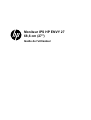 1
1
-
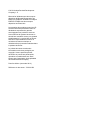 2
2
-
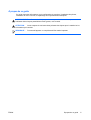 3
3
-
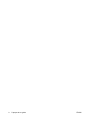 4
4
-
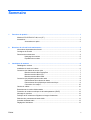 5
5
-
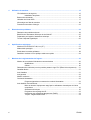 6
6
-
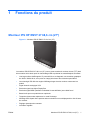 7
7
-
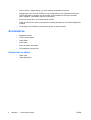 8
8
-
 9
9
-
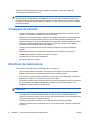 10
10
-
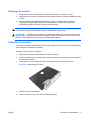 11
11
-
 12
12
-
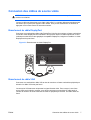 13
13
-
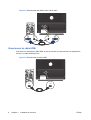 14
14
-
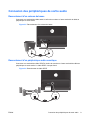 15
15
-
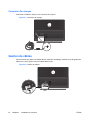 16
16
-
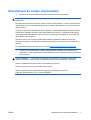 17
17
-
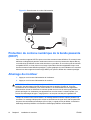 18
18
-
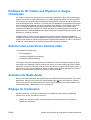 19
19
-
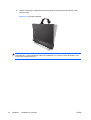 20
20
-
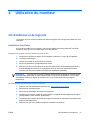 21
21
-
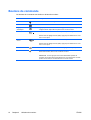 22
22
-
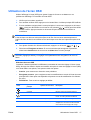 23
23
-
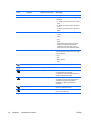 24
24
-
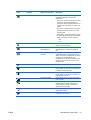 25
25
-
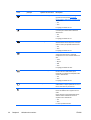 26
26
-
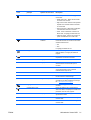 27
27
-
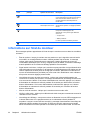 28
28
-
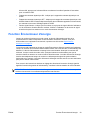 29
29
-
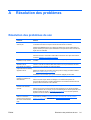 30
30
-
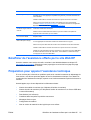 31
31
-
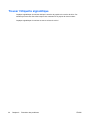 32
32
-
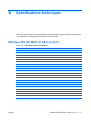 33
33
-
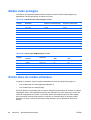 34
34
-
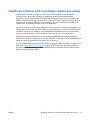 35
35
-
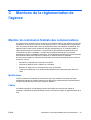 36
36
-
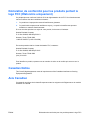 37
37
-
 38
38
-
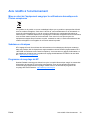 39
39
-
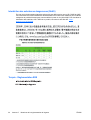 40
40
HP ENVY 27 27-inch Diagonal IPS LED Backlit Monitor Mode d'emploi
- Catégorie
- Téléviseurs
- Taper
- Mode d'emploi
Documents connexes
-
HP ENVY 24 23.8-inch IPS Monitor with Beats Audio Mode d'emploi
-
HP ENVY 24 23.8-inch Display Mode d'emploi
-
Compaq 2210 Le manuel du propriétaire
-
HP Value 18-inch Displays Guide de référence
-
HP Elite L2201x 21.5-inch LED Backlit LCD Monitor Mode d'emploi
-
HP V191 18.5-inch LED Backlit LCD Monitor Mode d'emploi
-
HP 23 inch Flat Panel Monitor series Mode d'emploi
-
HP Value 23-inch Displays Mode d'emploi
-
HP 2011xi 20-inch Diagonal IPS LED Backlit Monitor Mode d'emploi
-
HP LD4200tm 42-inch Widescreen LCD Interactive Digital Signage Display Mode d'emploi